|
|
Cool Edit Pro 2.0/2.1 录歌入门3 E, m2 l# \1 E1 ~( Q/ T
) E4 s! f: L4 ]! c& _
% V1 T9 S6 @; N0 t2 F
录音前,我们要做好准备工作。先把自己的电脑设置好,点击右键电脑右下角的小喇叭,在“调整音频属性”中,调整“录音控制”,在麦克风选择栏里打上勾。注意,一定要在这个东西上打上勾,不然录的声音波形象一粗线条,声音也很小,如下图:3 p8 Q, f- |! J$ y, R
: ^: _9 b) t* u6 g- r( ^
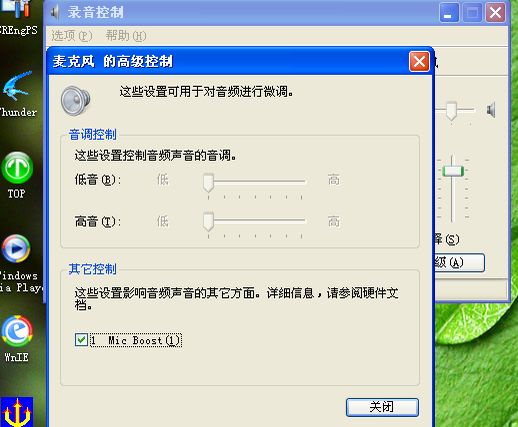 * ~/ R) j) y0 a. U, j
* ~/ R) j) y0 a. U, j
5 u% z$ n; z" ^3 L# p
根据自己嗓音功率的大小或话筒的远近,将音量位置调置适中。录不了音或音量过小,不是软件的问题而是电脑设置的问题,有些设置可多试几次。若话筒音量过大,录音电平表会超过-2dB,出现红色,如此录出的声音会过载而产生失真(录音声音电平最好控制在-2~~-4dB以下,以不出现红色为好)。反之,则声音太小,发挥不出自己嗓音的特色。最好每次录音前要调整一下录音音量,过小过大都不好。这里要注意的是,唱歌时,话筒不要离嘴巴太近,否则会出现噗声。
/ ^( D" |- M3 T# C* h3 K C7 N要录歌,首先要准备一把稍好一点的卡拉OK的话筒(专业录音的电容话筒或专业演唱话筒成千上万十几万,太昂贵,选一把平常用的百多元的动圈话筒就行,在业余条件下话筒比声卡更重要!因为它是拾取声音的第一关,这关不行,声卡再好也白搭),不能用聊天用的耳麦,它的频响太窄,人声的泛音细节会全丢失甚至还失真。其次是准备一副还行的耳机,几十元的也行,作为监听耳机最好是选声染色少、失真小的为好,否则,在自己电脑上进行效果处理时听着很满意,在别人的电脑上一播放就不是这么回事了。对音响器材来说,外行人不识货但钱识货,赿贵的当然赿好。
4 y# U0 r2 \6 S) {! v录音时,把音箱关了,用耳机作为录音监听器材,即用耳机来听伴奏音乐,否则在你录音时会录入伴奏音乐和人声的混合声音使录下的声音不干净,降噪都降不了。
' ]0 ~, V9 w, T: }打开cooledit pro 2.0后,会自动建立一个新的工程。我们看见有好几个音轨,如音轨1、音轨2......,好象很专业,让人产生信心。. w( `8 ~( U) x1 O7 G! b
7 K0 ?/ e7 _ y6 K9 ~
一,噪音采样。' z) T3 v' P0 X0 c7 z% ~ a
7 t! S8 }' a. t录音时,可先点击音轨1的“R”,点亮成了红色时,再点击左下角的红色圈圈录音键(此组键的用法与录音机相同)。
" `' X- T8 Y f0 n; L0 i- S3 M: x/ G; G* Z2 H3 L
1、先录一段约4分钟左右的空白噪音文件(人不发声,此为房间或环境噪声)。' L" t) A! i3 f2 }7 b w! P+ q
! i8 l4 C6 H- w
2 H9 b( h& P( S, E6 Q. X8 Y& m9 A5 n/ f/ [& S
2、双击该音轨进入单轨模式以便于编辑降噪。; k; [" H8 s, `# Z( p8 j4 j
1 }7 D) L+ _6 ?- e7 T& j
5 s: y1 T5 G3 @" z( i3、点击软件的“效果”菜单,菜单里有“噪音消除”,再点击“降噪器”,会出现一个对话框,点击其中的“噪音采样”,完后点击“确定”,噪音采样完毕。下面录下的声音只要点击“降噪器”后就直接点击“确定”即可完成录音音轨的声音降噪,不须再采样了(也可将录制的声音文件中没有人声的一段作采样,效果相同)。! |" p" N( t8 ?- u( B
6 q! r. A* p! S

) E" R o7 N4 Z8 V6 d9 A2 B$ X) L7 B: y" S4 y; N- I/ v0 n
采样完毕,点击“确定”或“关闭”都行。
* k" Q) ?' s8 @0 n. e9 y9 k/ Z$ c8 Z7 {& |6 |- d3 ?5 W: s

" n! [4 v; X, a" z @* p. g这是降噪后的空白音轨波形
\( Y! u$ l# ?* `/ L6 f0 W$ q! e5 k; e a# a7 P; A0 {& Y# P" r
 9 g/ a5 D+ S+ k+ ]/ m
9 g/ a5 D+ S+ k+ ]/ m
! \, C9 \" Q& p, `, _# J$ ?+ L! M4、点击“文件”下的那个框框图标(也可双击单音轨切换),切换成多音轨状态,
9 a, a" B; N1 ~/ O! U8 @4 b# x
- Q0 \4 q8 N% k' `! u) t! ^, K

( J3 {. V. t- ?! B$ y3 L8 q3 `% r* ]9 p2 [8 [6 g$ Q ?) i5 ?
5、在降噪后的音轨1上点击右键,在菜单中点击“移除音块”,再将那条黄色的吸附线移到最前边(这很重要,以后录音即从此线处开始,插入伴奏音频文件也是如此)。
. O- w* `% |1 Z- u" N# x& ^4 Y# N% _+ S# A3 N3 L
6 z5 R! b1 y! v& [7 |4 u* J; v
 / U; _% \8 t+ }$ S* l' ~
/ U; _% \8 t+ }$ S* l' ~
二、插入伴奏音乐文件。2 `! V2 x5 j2 ~: I. u; Y( d
1 e. p: ?' h# `5 ] j在多音轨状态下,点击音轨1的“R”(别让它录音了),再在此音轨上点击右键,点击对话框中的“插入”中的“音频文件”,将你保存在硬盘文件夹中的伴奏音乐文件插入到此音轨中。
" T8 ?7 ~# I4 j; R& u
) q7 B) N- w, N# Y, ~- ~! }

/ |# E& j$ H' x8 s6 l! u2 t4 k. r) J8 Q
插入伴奏音频文件后如下图
3 \& N3 N& b, W1 v- |' N9 _) d& u/ `* v! }% @
, N& Y' L5 B: _; m
 & P7 r* L8 [2 r( U/ G' F
& P7 r* L8 [2 r( U/ G' F
三、录音
+ j9 T8 J6 O9 C! i" z4 `- a9 K+ q* P6 r* R* c: t7 k; b
点击音轨2上的录音按钮R,让它变红,再点击下面的红色录音键,即开始录音。你只要带上耳机,听着音乐,跟着节奏扯开嗓子唱歌就行,声音波形就会自动记录在音轨2上(录音状态下的波形为红色,点回R后放音时则为绿色),还蛮好玩的。注意,这和卡拉OK不同,看不到字幕走,一不小心唱到哪儿去了都不知道。我的习惯是找歌谱边看边唱。
# I$ ]" B) Q2 @2 A9 z若录得不满意时,可将此音轨录音停止。在此音轨中点击右键,在菜单中选择“音块静音”即可,甚至删除也行。再在音轨3或音轨4等处从复以上录音过程再从新录制,至到满意为止。下图是录了一半的效果:; i3 ^1 {8 x9 _; S# Z
& o! J8 z( X5 X8 y! o# r
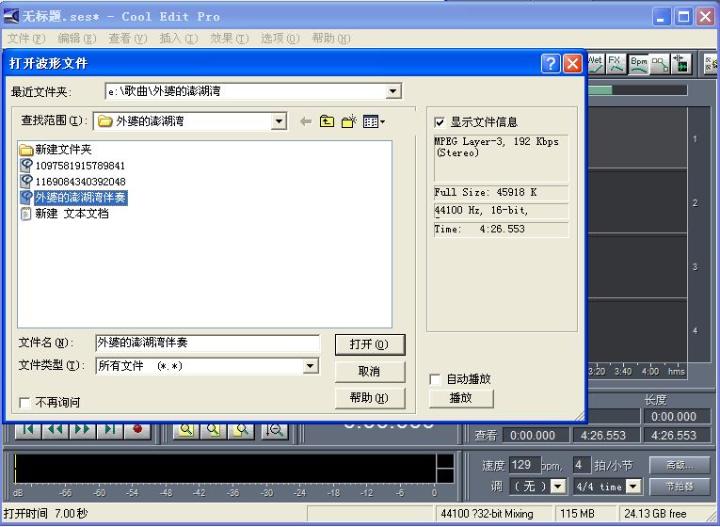
# g0 w/ ?0 B" e0 b( k8 j1 J4 u4 n, y! J; \/ w
这里的声音编辑很有学问,多录了就会熟练。该软件功能强大,你尽可改来改去,两录音音轨用“音块静音”与“混缩音轨”等方法合成,可编辑混缩成新的音轨,可修改到你认为满意为止。我原来不懂,录制时常常在歌曲的中间或后面某处打一下结巴或碰到个电话铃响什么的,哦呵,只好删除后又从新录制,费力费时,少慢差费,真菜!傻乎乎的至到现在才弄明白。遇到这种情况时,此音轨不动,好的留下,把录坏了的那小节“音块静音”去掉,再关掉此音轨的“R”,再在第3音轨处接着录,多快好省,最后将两音轨再混缩合成就OK了。
9 o! }% ^- J3 _* Y

0 h$ b: N7 o! \四、降噪。降噪重要性不用多说了,只管点击“确定”。0 V$ u4 `0 V* N/ V) ]3 v3 R
. m N) a% P9 d& n

- d/ X: n) U2 \+ ^五、声音编辑处理
4 `5 Q; B8 y+ S; S. W

+ V4 b+ w; t% @( V. y. x这是录音中的技术活,非常讲究,很专业,非等闲之人所能干好,光看效果器中那些专业名词与洋码字就头大。认真地说,世上的录音是没有“原汁原味”的人声的,都经过了各种不同的处理。其一是针对音频信号在转换、传输、放大与播放等过程中,由于音源与设备等因素产生的各种失真要进行合理有效的修正与补偿,二是起到适当美化人声的作用。包括歌星、歌唱家在专业录音棚里录制的歌声都要录音师进行效果处理。一首歌曲的制作,要在专业录音室里,几把话筒,由不同方位录音,进行不同声道、不同频段的均衡与合成,为了达到逼真的临场效果,甚至要加些“油盐味精调料”,使演唱更具有感染力。在现场演唱会的后台,更有专业的调音师在为他们忙碌着。要记住的是,效果处理也只能是弥补人声的某些不足,还是不能改变人声的,不可能把鸭公嗓变成金嗓子。我等破锣嗓子又是平常低劣器材录的,更要进行处理。所谓处理,就是对音色的美化,否则准没油水,干巴巴很难听。这里的编辑处理只好用傻瓜式的,听着还行就点“确定”,慢慢学吧。所有的插件都有预定模式,也可自己随意调节。真要认真说,可写成大部头。不过没要紧,重在参与,好玩就行。
: ? B$ d' @: z$ T如BBE就是音效处理器中最出色的代表之一。人声经过录音会丢失不少高低音成份与泛音等细节,尤其是低档器材,更是影响音色与清晰度的凶手,这就要用BBE声音激励器来进行调节弥补。
3 z0 r& }9 K8 a* l9 h2 z点击“效果”,再点击菜单中的BBE,如下图,这是预定Vocal(人声)模式,也可根据自己喜好自行调整,点击“预览”可试听效果。注意,在调节中,不要让红色指示灯亮了,那是过载信号,调节右边第一个旋钮,从0dB向-2dB以下调节即可减小音量与失真。点击“确定”就完成了BBE的效果处理。
2 U, n' x5 Y7 A5 S. d% k9 ~) h/ t" h9 P

( ]$ d9 h* `$ Y8 e6 s. z7 l- y$ O6 V- h- }; S) Z m8 F* r& P2 l5 b
下面是混响效果处理UItrafunkfx,这同样是非常重要的处理器。UItrafunkfx这个下拉菜单中有很多处理模式,我也没时间去搞明白,常习惯用的就是UItrafunkfx 中的 ReverbR3,点击Presets按钮会出现一菜单,你可选择其中一种处理方式试听,都是洋码字,一点都看不懂,试到还可以就OK,如下图:
1 T" F) B$ ?; A" o7 L _" w$ E T" L% b% m
: t# `1 T+ r# q5 P
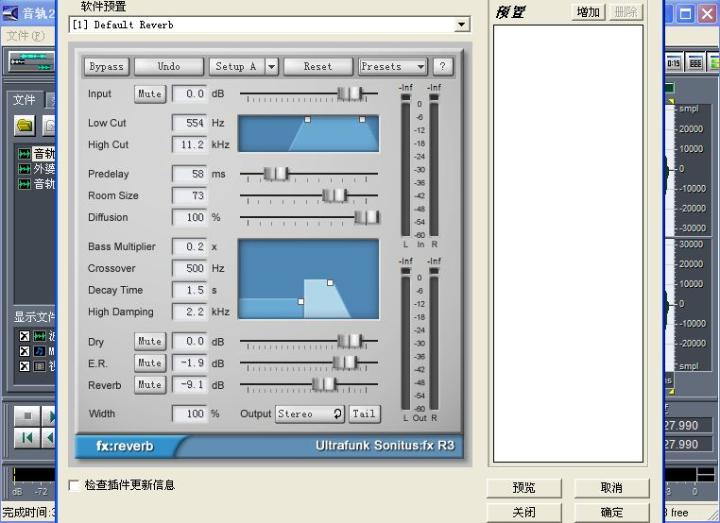 $ O O! r0 `5 S8 h
$ O O! r0 `5 S8 h
最后是压缩或叫压限,它可使声音不出现明显的大小区别。“效果”菜单中有好多种,又是些恼人的洋码字,弄不明白,老炮是一懒人,没想去试,习惯用C4模式,看着这个图漂亮又舒服就选它了。
3 N2 h; o# X4 I8 F6 e. Z* {: Z B当然,大家若有兴趣可从头试到尾,将所有插件与混响、延时、参量均衡、图形均衡器与各种滤波器等效果器全试用试听它一遍,一定更有收获,不过,这真得花精神。C4模式如下图:" y, g c: s/ l f
8 G4 _& }5 H1 p
 * ?- u" z, ^8 @% x+ ]$ N
* ?- u" z, ^8 @% x+ ]$ N
. i+ T$ A1 q- X0 k! j# y以下是C4模式,选择的是人声模式。同样,这些处理模式都可以自己随心所欲手动调节,因太专业,就选预定模式了。$ s6 |' l" U* V& ^9 I+ i$ d
+ r1 c9 K& }2 e9 E8 `
! n7 f* g; e- A& W' a& E/ u, x
 - Z0 a* S& |. ^: R0 s& o
- Z0 a* S& |. ^: R0 s& o
, s7 Y0 V% K# r* A切换到多音轨模式,将音轨1的伴奏音乐与音轨2的歌唱录音进行混缩合成(这里有很多条音轨,你还可进行夫妻男女声二重唱分开录音,或自己加唱歌曲的第二声部并录音,最后来个一锅炒,成mp3大餐。若你的音色美,想跟谁唱就跟谁唱,有兴趣还可与黑鸭子等大歌星或组合进行男女声重唱、合唱,或加花伴唱,最后也来个一锅端,味道好极了,玩的方式挺多的),可在音轨3中点击右键,出现菜单,点击“混缩为音轨”中的“全部波形”即可。% S4 H; p! z9 ]7 r1 e; j" ]+ v
混缩合成时,要注意伴奏音乐与歌唱声音的大小响度比例,可在“查看”菜单中选择“调音台”进行各音轨的声音响度调节,调整后再混缩。如下图:7 f5 P q7 D9 a2 y- q8 s
- S k! z4 r' d7 O6 K. j: T% T/ I. `

* |) d2 V8 x( B! `! N下面是伴奏与人声录音混缩后的波形,在音轨3,见下图:9 {4 l' ?! Z& n7 J# B$ J
/ }; G: k& y" v5 y. f6 v' U

, t6 P5 G. S+ a! B1 U# ]3 R; ^3 P* E
双击混缩音轨3,进入单轨模式可听混缩后的效果。满意后进行保存,音频保存的格式有好几种,为便于上传,我就选择了mp3格式。
% f) T# B3 B& p# Z
3 B, W4 w/ z8 B1 t, d( J8 ?( z, h, p: \5 f( p
 8 I8 h" w6 d+ \& E
8 I8 h" w6 d+ \& E
以上只是录音的入门功夫,很简单,多录几次就成熟练工了。年青人识洋码肯钻研,或多看些这类教程与书籍,可玩出很多花样,保不定还可成为专业录音师呢,准可录制出很美的歌来' A+ R6 v3 a6 e( b
|
|